6 Menos falado sobre os recursos do OS X Mavericks
Assim que o OS X Mavericks foi anunciado, todos estavam ocupados discutindo seu novo nome e a miríade de novos recursos que foram anunciados e geralmente morrendo de vontade de colocar as mãos no desenvolvedor pré-visualização. Desde então, aqueles que têm acesso ao Mavericks vêm detalhando coisas como navegação com guias no Finder, Keychain no iCloud e outros recursos importantes. É nessa época que os pequenos recursos menos importantes são negligenciados. Aqui está uma lista dos 6 recursos menos conhecidos do OS X Mavericks Beta que os usuários receberão tanto quanto os principais.
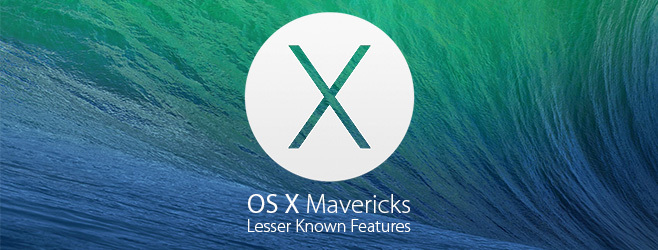
Não perturbe a programação
Tivemos que pular aros apenas para Não perturbe em Mountain Lion mas esperávamos que a Apple adicionasse esse recurso mais cedo ou mais tarde, e o mesmo ocorre com o Mavericks. Você não apenas pode agendar quando Não Incomodar está ativado e desativado, mas também pode configurá-lo para ativar quando o seu o monitor dorme ou quando você está projetando o monitor em uma TV ou projetor externo (durante apresentações, por instância). Além disso, você pode permitir que as chamadas do FaceTime sejam enviadas mesmo que o recurso Não perturbe esteja ativado, e essa opção pode ser definida para todos ou apenas para os seus contatos favoritos.
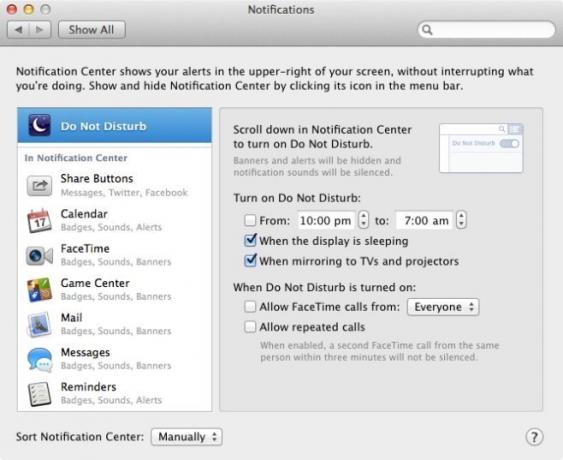
O novo painel de preferências da App Store
A App Store agora tem seu próprio painel de preferências em Preferências do Sistema. Ele contém principalmente as mesmas opções que as atualizações de software (que foram desativadas), mas isso não é tudo; esse novo painel permitirá que você baixe automaticamente todos os aplicativos para o seu Mac atual que você baixou inicialmente em qualquer outro (s) usando o mesmo ID da Apple. A opção ficará acinzentada se você tiver apenas um Mac associado à sua conta.

Espaços separados para vários monitores
O Mavericks é a primeira versão do OS X a adicionar suporte corretamente a vários monitores. Isso significa que o Dock aparecerá nos dois monitores (dependendo da tela em que você está trabalhando) e, quando você visualizar um aplicativo em tela cheia em um monitor, a outra tela não ficará oculta. O que não é tão conhecido é o fato de que cada monitor recebe seus próprios espaços na área de trabalho! Você pode mover os espaços como se estivesse em um único monitor, e as janelas de aplicativos abertas nesse espaço também se moverão. Se você não estiver muito empolgado com esse recurso, poderá desativá-lo no painel de preferências Controle de missão.
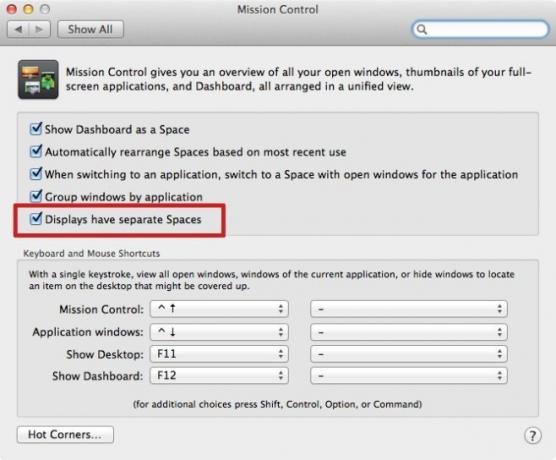
Enviando iMessages da Central de Notificações
O Mountain Lion já permitiu que você twittasse e publicasse no Facebook a partir do Centro de Notificação, mas com o Mavericks, agora você pode enviar o iMessages também do Centro de Notificação. Para fazer isso, vá para o painel de preferências "Contas da Internet" (anteriormente o painel de preferências Mail, Contatos e Calendários) e adicione sua conta do iMessage. Você verá um botão de mensagens aparecer ao lado dos botões do Facebook e Twitter na parte superior da Central de Notificações.
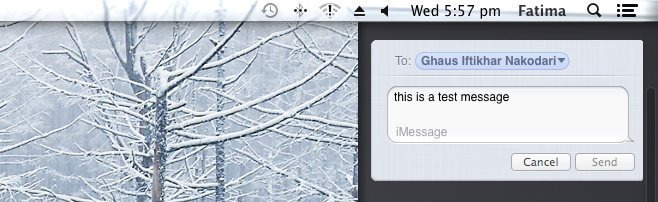
Movendo o painel entre os espaços da área de trabalho
Em Lion e Mountain Lion, o Dashboard atraiu muitas críticas, pois só poderia ser oculto, mas não gerenciado como outros espaços da área de trabalho. Isso deve ser uma coisa do passado agora, pois o Mavericks permite que você mova o painel do controle da missão como qualquer outro espaço.
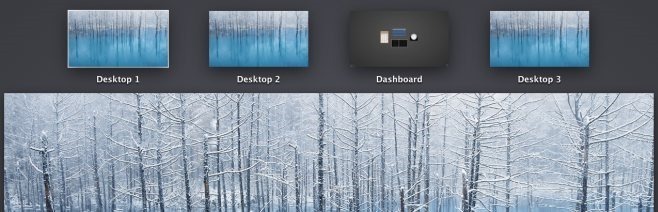
Restaurando o Keychain do iCloud com um código de segurança e seu telefone
O chaveiro no iCloud é um dos principais recursos introduzidos pela Apple e negará a necessidade de usar outros cofres de senhas on-line, como o LastPass. O melhor do Keychain no iCloud é que ele pode não apenas salvar suas senhas, mas também restaurá-las em qualquer Mac. O recurso de restauração está vinculado a um número de segurança de quatro dígitos que você digita quando o configura e ao seu número de telefone. Para restaurar sua chaveiro, entre no seu ID Apple, digite o código de segurança e um código de verificação será enviado ao seu telefone.

À medida que continuamos a explorar o OS X Mavericks e à medida que a Apple lança versões mais recentes dessa visualização do desenvolvedor, mais recursos serão revelados. Se você estiver executando o Mavericks no momento, informe-nos nos comentários sobre quaisquer recursos novos e úteis que você possa ter encontrado.
Pesquisa
Postagens Recentes
Syrinx: Cliente do Twitter com atalhos de teclado e filtros de Tweet [Mac]
Apenas alguns dias atrás, cobrimos Itsy, um cliente simples do Twit...
Cobook: catálogo de endereços Mac importa Facebook, LinkedIn e Twitter
O Catálogo de endereços do Mac não é tão popular quanto outros apli...
Safebox: Criptografar arquivos antes de enviá-los para um serviço em nuvem [Mac]
O Dropbox é essencialmente um ótimo serviço; o armazenamento na nuv...

![Syrinx: Cliente do Twitter com atalhos de teclado e filtros de Tweet [Mac]](/f/c302ca312489065e46f3ba2d11857dae.jpg?width=680&height=100)

![Safebox: Criptografar arquivos antes de enviá-los para um serviço em nuvem [Mac]](/f/acfa6bc445d098ba7fa53dd53edd85bc.png?width=680&height=100)